ECRANUL DE EDITARE
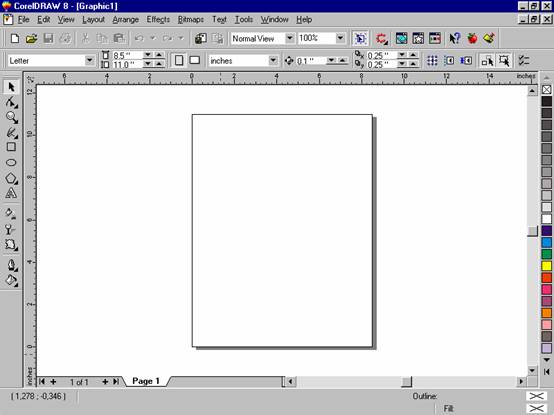
La deschiderea unei sesiuni de lucru in CorelDRAW pe monitor o sa apara ecranul CorelDRAW care are urmatoarele componente:
Bara de titlu - situata in partea de sus a ecranului; se foloseste la precizarea numelui programului si a fisierului curent asupra caruia se lucreaza.Mai poate fi folosita la deplasarea ferestrei CorelDRAW pe ecran in cazul in care ruleaza mai multe aplicatii Windows.
Bara de meniu - aflata imediat sub bara de titlu; contine meniul principal cu urmatoarele submeniuri:
T File
T Edit
T View
T Layout
T Arrange
T Effects
T Text
T Tools
T Window
T Help
Fereastra de editare - zona mare alba de pe ecran care contine si o reprezentare grafica a unei pagini - pagina de listare. Doar ceea ce apare pe pagina de listare poate fi tiparit.
Linia de stare - indica anumite actiuni efectuate de utilizator sau da informatii legate de obiectul selectat. Prezenta linia de stare pe ecran este facultativa,iar daca apare poate fi situata in partea de sus sau in partea de jos a ecranului.
Barele de rulare(derulare) - se folosesc la deplasarea imaginii vizualizate pe ecran fara aplicarea unor transformari de genul translatiei.
Butoanele de rulare - apartin barelor de rulare si se folosesc la deplasari ale imaginii afisate pe ecran.
Liniarele(rigle) - se folosesc la pozitionari corecte ale obiectelor si la desenarea precisa a lor. Reprezinta ilustrarea grafica a sistemului rectangular definit de CorelDRAW.
Grila - un element de baza al produsului CorelDRAW necesar mai ales atunci cand se fac alinieri intre obiecte sau ale obiectelor.
Paleta de culori - se foloseste la asocierea mai rapida a culorilor, respectiv la atributele de contur si umplere a obiectelor selectate.
Caseta cu instrumente - contine un ansamblu de 11 instrumente, fiecare caracterizand un anumit mod de lucru. Aceste instrumente sunt:
![]()
Pick - Selectare
Selecteaza obiecte sau grupuri de obiecte. Este folosit de asemenea pentru a deplasa, dimensiona sau pentru a roti obiecte.
![]()
Node
Edit - Forma
Schimba forma liniilor, textelor, bitmap-urilor, dreptunghiurilor sau elipselor. Functia acestui instrument variaza in functie de tipul obiectului selectat.
|
Tipul obiectului |
Functia |
|
Linie dreapta sau curba |
Schimbarea formei prin mutarea punctelor de control si a nodurilor si folosind caseta derulanta corespunzatoare |
|
Text |
Editarea atributelor caracterelor |
|
Bitmap |
Micsorarea bitmap-urilor importate |
|
Dreptunghi |
Rotunjirea colturilor |
|
Elipsa |
Crearea de arce si sectoare |
Din caseta derulanta care apare daca butonul mouse-ului este apasat pot fi selectate si instumentele Eraser( Guma de sters) si Knife(Cutit).
![]()
Zoom
Modifica dimensiunea de vizualizare. Este disponibila o cutie cu 5 optiuni. Selectarea primei optiuni ofera utilizatorului posibilitatea vizualizarii unor detalii ale graficului realizat.
Selectarea celei de-a doua optiuni permite micsorarea dimensiunii de vizualizare a unui grafic. Aceasta dimensiune corespunde dimensiunii imediat anterioare utilizate.
Selectarea celei de-a treia optiuni are ca efect vizualizarea in proportie de 1:1 relativ la desen si la ceea ce se va lista. Dimensiunea de vizualizare depinde in acest caz de caracteristicile monitorului.
Pentru a vedea toate obiectele desenate se selecteaza optiunea a patra. Efectul pe ecran va fi unul de redimensionare a vizualizarii desenului in ansamblu, in ecranul de editare.
Selectarea ultimei optiuni duce la vizualizarea intregii pagini CorelDRAW. Dimensiunea la care se realizeaza vizualizarea este aleasa astfel incat imaginea paginii este fortata sa incapa pe tot ecranul, in zona de editare.
Tot in cadrul cutiei cu instrumente zoom intra si un instrument cu ajutorul caruia se realizeaza operatia de panning - mutarea ferestrei de vizualizare pentru a vedea portiuni din desen aflate in afara ariei de vizualizare curenta.
![]()
Creion
Acest instrument este folosit la desenarea liniilor si curbelor sau la modelarea obiectelor prin combinarea liniilor si curbelor componente, adaugand noi linii sau curbe.
Exista doua moduri de desenare, utilizatorul putand alege oricare dintre ele, in functie de anumite caracteristici si particularitati ale desenului:
Cu mana libera - asemanator modului in care se deseneaza cu creionul pe hartie. Nu este recomandata desenarea curbelor in acest mod deoarece contin numeroase asperitati.
Modul Bezier - un mod de legare prin curbe a unor punctece se marcheaza pe ecran cu mouse-ul. Pentru fiecare curba se specifica nodul de inceput si nodul de sfarsit.
Instrumentul de dimensionare
Din cutia ce apare daca butonul mouse-ului este tinut apasat pot fi alese instrumente ce permit desenarea unor linii verticale, orizontale sau oblice dimensionate sau a unor linii de legatura.
![]()
Rectangle
- Dreptunghi
Permite desenarea de dreptunghiuri si patrate. In linia de stare se vor afisa informatii cu privire la dimensiunile celor doua laturi(Width si Height), coordonatele punctului de start(varful fix al dreptunghiului), coordonatele punctului de sfarsit(varful diagonal opus varfului fix) si coordonatele centrului dreptunghiului(Center).
Obiectele desenate astfel pot fi prelucrate ulterior folosind modul de lucru curba.
![]()
Ellipse
- Elipsa
Permite desenarea de elipse si cercuri a caror prelucrare ulterioara in modul de lucru curba duce la obtinerea arcurilor de elipsa sau de cerc. In linia de stare apar informatii cu privire la dimensiunile celor doua axe ale elipsei(Width si Height), coordonatele punctului de start(varful fix al dreptunghiului circumscris elipsei - Start), coordonatele punctului de sfarsit(End) si coordonatele centrului elipsei(Center).
Atat pentru dreptunghiuri, cat si pentru elipse exista posibilitatea modificarii punctului fix astfel incat acesta sa devina centrul dreptunghiului sau al elipsei.
![]()
Poligon
Acesta este de fapt un grup de trei instrumente:
Poligon - desenarea de poligoane, stele sau poligoane sub forma de stele. Pe masura ce se deseneaza, in linia de stare apar informatii cu privire la dimensiunile obiectului.
Spirala - pentru desenarea de spirale. Si in acest caz linia de stare va furniza informatii in legatura cu dimensiunile obiectului desenat.
Graph Paper = Hartie milimetrica - permite desenarea unei grile asemanatoare cu hartia milimetrica. Pe linia de stare vor fi afisate bineinteles informatii referitoare la dimensiunile grilei pe masura ce aceasta e desenata.
![]()
Text
Activarea modului de lucru text da posibilitatea de a completa un grafic cu un text oarecare. Poate fi adaugat un text artistic sau un paragraf. Un text artistic poate contine cel mult 250 de caractere, iar un paragraf poate contine blocuri de texte cu cel mult 4000 de caractere. Numarul textelor si al paragrafelor dintr-un fisier nu este insa restrictionat.
Pe langa atributele obisnuite de umplere si de contur, unui caracter ii sunt asociate urmatoarele atribute specifice:
tip(typeface) - se refera la grafia caracterului sau la modul artistic de reprezentare al sau;
stil(style) - pentru un tip dat exista mai multe stiluri(ex: Bold, Italic, Normal);
dimensiune(size) - se refera la marimea caracterului( in inci, milimetrii, puncte tipografice, etc).
In cazul textelor de tip artistic atributelor de mai sus li se adauga:
spatiere(spacing) - intre caractere, intre cuvinte, intre linii;
aliniere(alignement) - modul de dispunere a caracterelor unui text intr-un spatiu dat; se poate face la stanga, la dreapta, centrat, nealiniat sau si la stanga si la dreapta.
Pentru textele de tip paragraf se adauga spatierea intre paragrafe.
![]()
Outline
- Contur
Sub acest nume se ascunde o cutie din care pot fi alese instrumente ce permit specificarea atributelor de contur obisnuite ca de exemplu grosimea conturului, tipul de linie, efecte caligrafice sau capete de sageti.In total se gasesc aici 12 instrumente:
culoarea conturului
culoare - permite selectarea unei game foarte variate de culori pentru contur sau pentru umplere;
stilou - de fapt o fereastra care ramane activa in permanenta pe ecran pana la dezactivarea ei si care poate fi de asemenea folosita pentru asocierea unui contur la un obiect desenat;
editarea liniei de contur(Outline Pen) - folosind campurile de control din aceasta fereastra se vor putea face modificari ale atributului de conturare legate de forma, grosime, culoare si stil. Pot fi alese capete caracteristice de linie sau varfuri de sageata care vor apare ca terminatii ale segmentelor(un capat de linie de tip sageata va fi vizualizat doar daca obiectul caruia ii este aplicat conturul este o curba deschisa).
fara contur;
contur negru;
contur alb;
5 instrumente pentru stabilirea grosimii conturului:
n fir de par(Hairline Outline);
n subtire(2 Point Outline - Thin);
n mediu(8 Point Outline - Medium);
n mediu spre gros(16 Point Outline - Medium-Thick);
n gros(24 Point Outline - Thick).
![]()
Fill
- Umplere
Din cutia asociata pot fi alese instrumente cu ajutorul carora pot fi specificate atributele obisnuite de umplere precum umplere cu culoare distribuita uniform, cu un model sau colorare gradata:
n culoare de umplere;
n caseta derulanta pentru culori;
n caseta derulanta pentru modele speciale de umplere;
n fara umplere;
n umplere cu alb;
n umplere cu negru;
n colorare gradata(Exista 4 tipuri de colorare gradata: liniara, radiala, conica si patratica.colorarea liniara a unui obiect presupune, de exemplu, distribuirea liniara a culorii in interiorul unui obiect, precizarea directiei facandu-se prin specificarea unui unghi, pe cand in cazul colorarii radiale culoarea este distribuita radial, in cercuri concentrice, centrul lor putand fi specificat intr-o pozitie oarecare din interiorul obiectului. Se poate obtine un amestec direct de la o culoare la alta, un curcubeu de culori diferite sau un set de nuante mai deschise sau mai inchise. Pot fi folosite modele pregenerate pentru a crea tuburi de neon, cilindrii de metal si alte efecte asemanatoare. O alta facilitate este aceea de a putea schimba numarul de pasi de trecere de la o culoare la alta.);
n model bicolor(Un model reprezinta o imagine simetrica pregenerata. Un obiect poate fi umplut cu un singur astfel de model sau cu mai multe. Un model bicolor este format din 2 culori - una pentru prim plan si alta pentru planul secundar sau fundal. CorelDRAW are in biblioteca sa cateva astfel de modele, iar daca acestea nu coincid cu dorinta utilizatorului se pot crea modele proprii cu ajutorul editorului pe biti pentru realizarea de modele mai simple sau in CorelPhotoPaint pentru modele mai complicate);
n model multicolor
n model tip tesatura(Un model tip tesatura este o imagine generata cu fractali care este folosita pentru ca obiectele sa para cat mai reale. In biblioteca CorelDRAW exista peste 300 de ‘tesaturi’, fiecare avand un set de parametrii ce pot fi modificati, ceea ce duce la obtinerea a milioane de variatii.);
n model tip vector(Un model de tip vector este o imagine formata din linii si umpleri, spre deosebire de bitmap-uri care sunt formate din puncte de diferite culori. Aceste imagini sunt mai complexe si mai omogene decat bitmap-urile si mai usor de manipulat. Orice fisier CorelDRAW poate fi importat si folosit drept model de tip vector.);
n textura PostScript(Daca se foloseste o imprimanta PostScript, obiectele pot fi umplute cu modele sofisticate ce pot fi alese din caseta de dialog PostScript Texture.).
|